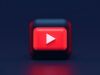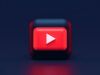Come scaricare audio YouTube
Girovagando su YouTube hai trovato alcune scene del tuo film preferito, ti piacerebbe tanto estrapolarne l’audio per creare una suoneria da mettere sul cellulare, ma non sai come riuscirci? Nessun problema, ti aiuto io. Anzi, ti aiuteranno gli strumenti che sto per segnalarti.
Si tratta di tool fruibili sotto forma di software, di servizi online e di app per smartphone e tablet tramite i quali è possibile scaricare i video di YouTube trasformandoli “al volo” in MP3 o in altri tipi di file audio. Tutto quello che devi fare per utilizzarli è dargli “in pasto” l’indirizzo del video e lasciare che svolgano il loro lavoro.
Allora, si può sapere che ci fai ancora lì impalato? Da’ un’occhiata all’elenco delle soluzioni che sto per proporti, scegline una e scopri come scaricare audio YouTube utilizzandola: ti assicuro che è una delle cose più facili del mondo! Sei pronto? Si? Grandioso. Al bando le ciance e procediamo. Ti auguro, come mio solito, buona lettura e ti faccio un grande, anzi un grandissimo in bocca al lupo per tutto!
Indice
- Come scaricare audio da YouTube alta qualità
- Come scaricare audio da YouTube gratis
- Come scaricare audio da YouTube online
- Come scaricare audio da YouTube su Android
- Come scaricare audio da YouTube su iPhone
Come scaricare audio da YouTube alta qualità
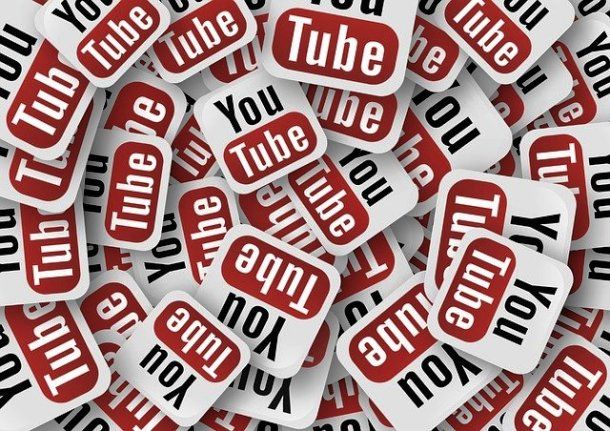
Se per te mettere mano al borsellino per scaricare audio YouTube non è un problema, la prima soluzione utile allo scopo che ti invito a prendere in considerazione è YouTube Music. Non ne hai mai sentito parlare? Rimediamo subito! Si tratta del servizio per lo streaming musicale di casa Google, il quale, come intuibile dal nome stesso, è basato sull’immenso e sempre aggiornato database di YouTube. Consente l’accesso ai brani disponibili anche su servizi come Spotify, Apple Music e Amazon Music e permette pure di accedere ai mix e ai video musicali non ufficiali che sono presenti solo su YouTube.
Funziona da computer, mediante la relativa versione Web e da smartphone e tablet, tramite l’app per Android e iOS/iPadOS. Da notare, però, che il download delle canzoni offline è concesso solo da mobile. È gratis, ma per scaricare localmente i brani di tuo interesse e per evitare l’ascolto delle pubblicità bisogna sottoscrivere l’abbonamento alla versione Premium (che costa 9,99 euro/mese individualmente oppure 14,99 euro/mese scegliendo il piano famiglia utilizzabile da 6 persone) che si può provare a costo zero per un periodo limitato.
Detto ciò, per usare YouTube Music per compiere l’operazione oggetto di questa guida, installa e apri l’app del servizio sul tuo dispositivo e avvia il periodo di prova gratuita di YouTube Music, seguendo le indicazioni apposite mostrate sullo schermo (se in passato ne hai già usufruito, dovrai sottoscrivere direttamente l’abbonamento), procedendo come ti ho spiegato nel mio tutorial specifico sull’argomento.
In seguito, per effettuare il download dei contenuti che ti interessano fa’ così: per scaricare playlist e album, seleziona la relativa copertina e premi sul pulsante con la freccia verso il basso che si trova nella parte in alto dello schermo; per scaricare i singoli brani, fai tap sul pulsante (…) e sfiora la dicitura Scarica dal menu che compare. Successivamente, i contenuti offline risulteranno accessibili dalla scheda Raccolta dell’app.
Come scaricare audio da YouTube gratis
Passiamo ora ai programmi “tradizionali”, quelli di cui puoi avvalerti per scaricare audio da YouTube previo download e installazione sul computer. Trovi quindi segnalate proprio qui sotto quelle che ritengo essere le migliori soluzioni della categoria. Si tratta di soluzioni molto efficaci, funzionanti sia su Windows che su macOS.
4K YouTube to MP3 (Windows/macOS)
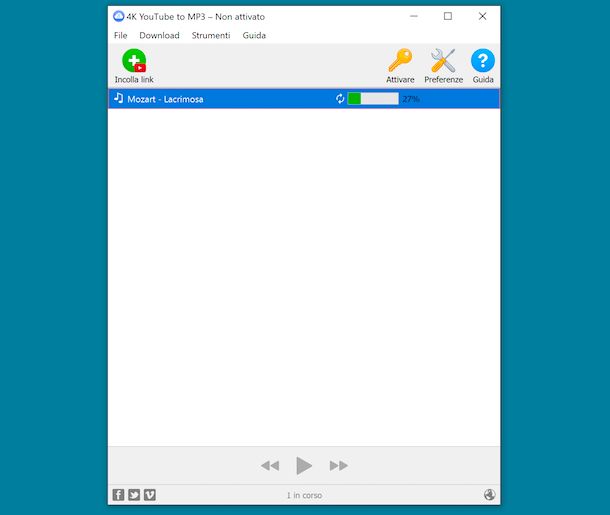
Il primo programma per computer che ti consiglio di prendere in considerazione è 4k YouTube to MP3. È gratis ed è disponibile per Windows e macOS. Grazie ad esso è possibile scaricare audio da YouTube in maniera semplicissima e alla massima qualità possibile, scegliendo tra vari formati di output, a discapito di quanto lasci intendere il nome. Da notare che è disponibile anche in una variante a pagamento (che costa 12,14 euro), la quale offre la possibilità di scaricare intere playlist.
Per scaricare 4K YouTube to MP3 sul tuo computer, collegati al sito Internet del programma e clicca sul bottone Scarica 4K YouTube to MP3.
A download avvenuto, se stai usando Windows, apri il file .msi ottenuto e, nella finestra che ti viene mostrata sul desktop, premi sui pulsanti Esegui e Next, dopodiché seleziona la voce I accept the terms in the License Agreement e porta a termine il setup, premendo nuovamente sul bottone Next (per due volte di seguito) e sui pulsanti Install, Sì e Finish. Successivamente, avvia il software selezionando il relativo collegamento che è stato aggiunto al menu Start.
Se stai usando macOS, invece, apri il pacchetto .dmg che contiene il programma e trascina la sua icona nella cartella Applicazioni del Mac, dopodiché facci clic destro sopra e scegli la voce Apri dal menu contestuale e nella finestra che compare, al fine di avviare l’applicazione andando però ad aggirare le limitazioni volute da Apple verso gli sviluppatori non certificati (operazione che va eseguita solo al primo avvio).
Adesso, copia nella clipboard del computer l’URL del video di YouTube da cui vuoi estrarre l’audio e, nella finestra del programma che intanto è comparsa sullo schermo, premi sul pulsante Incolla link. e attendi che la procedura per l’estrazione dell’audio venga portata a termine.
Per impostazione predefinita, l’audio estratto dai video di YouTube viene salvato sotto forma di MP3 nella cartella Download del computer. Se vuoi cambiare questi parametri, prima di avviare la procedura di estrazione, clicca sul bottone Preferenze collocato in alto e indica formato di output e bitrate nelle sezioni Formato e Qualità, mentre per cambiare la cartella per salvare i file audio ottenuti puoi intervenire sulla sezione Cartella.
MediaHuman YouTube to MP3 (Windows/macOS)
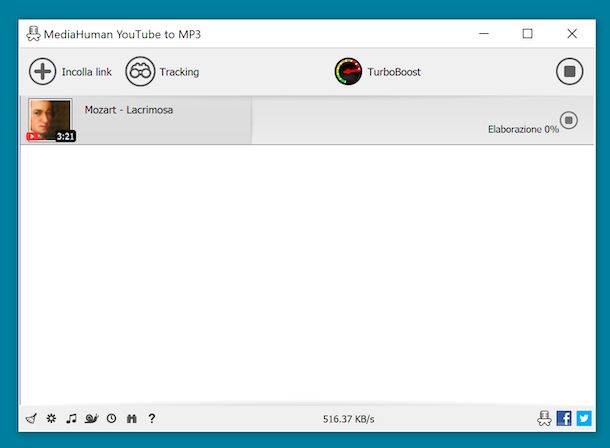
Un altro programma a cui puoi affidarti per scaricare audio da YouTube è MediaHuman YouTube to MP3. Si tratta di un software semplice e gratuito che permette di trasformare i filmati presenti sul famoso sito in brani in formato MP3 oltre che M4A e OGG. È disponibile sia per Windows che per macOS ed è gratis, ma sottoscrivendo un abbonamento apposito (che costa 9,99 dollari/anno) si può attivare il servizio extra TurboBoost che consente di ottenere le canzoni da YouTube senza dover prima scaricare tutto il filmato.
Per effettuare il download del programma sul tuo computer, recati sul relativo sito Web e fai clic sul pulsante con il logo del sistema operativo in uso.
A download avvenuto, se stai impiegando Windows, apri il file .exe ottenuto e fai clic sui pulsanti Esegui e Sì nella finestra che compare sul desktop. In seguito, seleziona la voce Accetto i termini del contratto di licenza e concludi il setup facendo clic sui pulsanti Avanti (per quattro volte consecutive), Installa e Fine.
Se stai usando macOS, invece, copia l’icona del programma nella cartella Applicazioni del computer, fai clic destro su di essa e seleziona la voce Apri nel menu contestuale e nella finestra che vedi comparire, in modo da avviare il programma andando ad aggirare le limitazioni volute da Apple verso gli sviluppatori non certificati (operazione che va effettuata solo in concomitanza del primo avvio).
Adesso, copia nella clipboard del computer l’URL del video di YouTube da cui vuoi estrapolare l’audio, dopodiché fai clic sul pulsante Incolla link che si trova nella parte in alto a sinistra della finestra del programma che intanto è comparsa sullo schermo e sull’icona della freccia in alto a destra, in modo da avviare la procedura di download.
Per impostazione predefinita, l’audio ottenuto dai video di YouTube viene salvato in MP3 nella cartella Download del PC. Per cambiare queste impostazioni, prima di avviare la procedura d’estrazione, premi sul bottone con la ruota d‘ingranaggio situato in basso a sinistra, seleziona la voce Preferenze dal menu che si apre, recati nella scheda Output audio presente nell’ulteriore finestra che compare e intervieni sulle opzioni relative al formato, al bitrate e/o al percorso per il salvataggio dei file.
Come scaricare audio da YouTube online
Sono disponibili anche diversi servizi fruibili online a cui puoi ci si può rivolgere per scaricare l’audio dei video di YouTube, in modo da salvare il tutto sotto forma di file MP3 o in altri formati sul proprio computer. Funzionano da qualsiasi browser e sistema operativo, sono piuttosto semplici da usare e i risultati sono assicurati. Qui di seguito, dunque, trovi indicati quelle che, a parer mio, rappresentano le migliori soluzioni della categoria.
VIDO
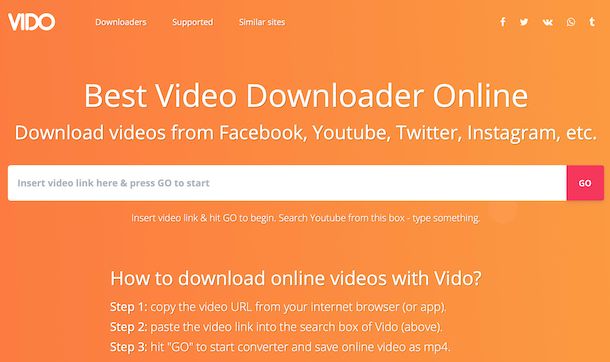
Tra i migliori servizi online per scaricare audio da YouTube rientra senza dubbio alcuno VIDO. Permette di salvare i filmati di tuo interesse in vari formati video e audio, è gratis e per usarlo non viene richiesta la registrazione. Inoltre, ha una gradevole interfaccia utente e funziona anche con altre piattaforme per lo streaming video e social.
Per usare VIDO, copia nella clipboard del computer l’URL del video che vuoi scaricare, dopodiché raggiungi la home page del servizio, immetti il link del filmato nel campo di testo al centro della pagina e premi sul bottone GO adiacente.
Successivamente, individua il formato e la qualità audio di tuo interesse che trovi in corrispondenza della sezione Audio e fai clic sul relativo pulsante Download.
Premi poi sul bottone per procedere con il download e il gioco è fatto. Se al posto del pulsante per effettuare il download si apre il player, fai clic destro su di esso e seleziona la voce per scaricare il file collegato dal menu che compare. Se non hai modificato le impostazioni predefinite del browser, il brano ottenuto verrà salvato nella cartella Download del computer.
Altre soluzioni per scaricare audio da YouTube online
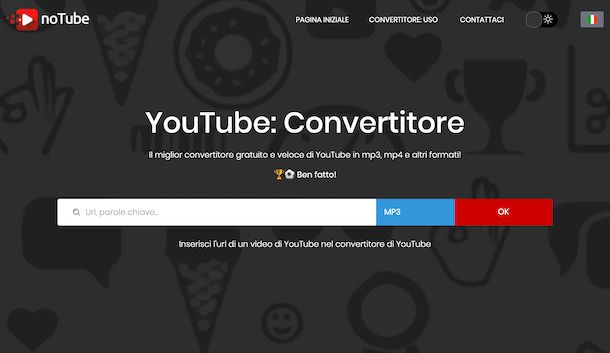
Quello che ti ho già proposto non è l’unico servizio Web tramite cui poter scaricare audio da YouTube. Se cerchi altre soluzioni di questo tipo, infatti, puoi provare a rivolgerti a quelle che ho provveduto a includere nell’elenco qui sotto.
- noTube — servizio online gratuito che non richiede la creazione di un account e che permette di salvare i video presenti su YouTube sul computer, anche solo sotto forma di file audio, in maniera semplicissima e in formati differenti.
- 2conv — si tratta di un altro tool online appartenente alla categoria in questione. È gratuito, molto semplice da usare e non richiede registrazioni. Consente di salvare i contenuti presenti su YouTube, sia sotto forma di video che di solo audio.
- Loader.to — ulteriore soluzione online tramite cui si può estrarre l’audio dei video di YouTube, ma anche salvare i filmati nella loro interezza. È a costo zero e non richiede la creazione di un account.
Come scaricare audio da YouTube su Android
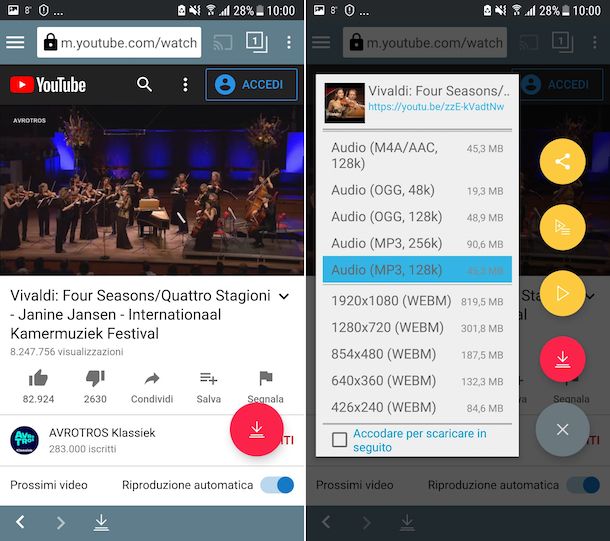
Se non hai il computer a portata di mano, puoi scaricare l’audio da YouTube pure da mobile, utilizzando delle app a hoc. A questo proposito, se possiedi un dispositivo Android, ti consiglio di rivolgerti a TubeMate, un’app gratuita adibita al download dei filmati presenti su YouTube, i quali possono poi essere salvati in vari formati, sia video che audio.
Non è disponibile sul Play Store, quindi va prelevato il relativo pacchetto APK dal sito Internet dello sviluppatore, ma prima devi preoccuparti di abilitare il supporto alle origini sconosciute sul tuo dispositivo, procedendo come ti ho spiegato nella mia guida specifica su come installare APK.
Ciò detto, per scaricare l’app sul tuo dispositivo, recati sul sito di TubeMate direttamente dal tuo dispositivo Android, premi sul pulsante AndroidFreeware situato in corrispondenza della sezione Siti verificati, su quello Download APK e fai clic sul bottone Install APK. Se ti viene chiesto con quale app desideri scaricare TubeMate, indica il browser che stai usando attualmente e rispondi agli avvisi che vedi comparire sullo schermo, sfiorando le voci OK o Scarica.
A download completato, espandi il centro notifiche di Android, effettuando uno swipe dall’alto dello schermo verso il basso e avvia l’installazione dell’app, selezionando il nome del file .apk appena ottenuto, quindi le voci Installa e Apri.
Ora che visualizzi la schermata principale di TubeMate, fai tap sul bottone Sono d’accordo, concedi all’app i permessi richiesti, chiudi la schermata relativa alle note di rilascio e decidi se usare l’applicazione visualizzando annunci pubblicitari mirati oppure no.
Dopo aver compiuto i passaggi di cui sopra, fai tap sul bottone con le tre linee in orizzontale collocato in alto a sinistra, sfiora il logo di YouTube dal menu proposto, fai tap sulla lente di ingrandimento in alto a destra, digita il titolo del video relativamente al quale desideri andare ad agire nel campo di testo visualizzato e avviane la ricerca premendo sul pulsante apposito sul tastierino.
In seguito, seleziona la miniatura del filmato di YouTube da cui vuoi estrarre l’audio, fai tap sull’icona a forma di freccia nella parte in alto a destra dello schermo, scegli il formato per l’output che preferisci e la relativa qualità e premi sul bottone con la freccia in basso a destra. Se necessario, conferma inoltre le tue intenzioni facendo tap sul pulsante OK.
Aspetta, dunque, che il video di YouTube venga salvato sul tuo dispositivo sotto forma di file audio, dopodiché potrai accedervi richiamando il menu di TubeMate con uno swipe da destra verso sinistra sul display e selezionando l’icona della nota musicale.
Ti faccio notare che in concomitanza del primo download potrebbe esserti chiesto di scaricare e installare anche MP3 Video Converter, un’app gratuita che consente di effettuare la conversione dei video scaricati da YouTube in formato MP3.
Come scaricare audio da YouTube su iPhone
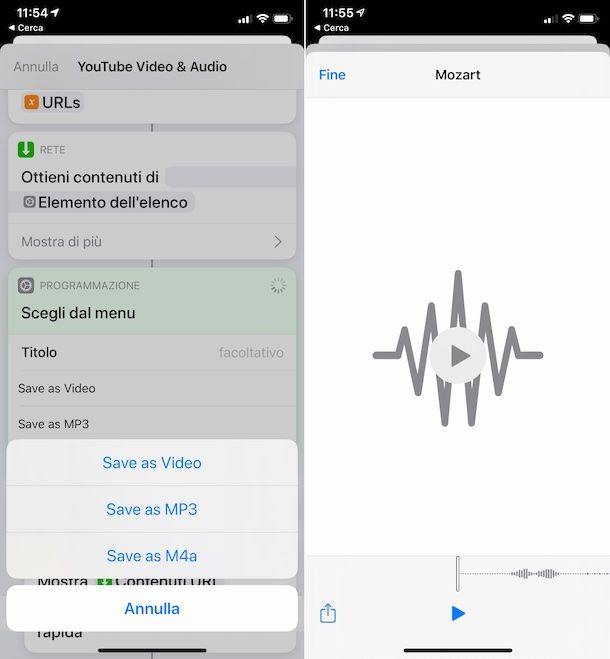
Possiedi un iPhone oppure un iPad e vorresti capire come estrarre l’audio di YouTube in tal caso? Beh, personalmente ti suggerisco di affidarti all’uso dell’app Comandi. Se non sai di che cosa sto parlando, ti informo che si tratta di un’applicazione inclusa “di serie” su iOS/iPadOS (qualora rimossa può essere scaricata nuovamente dalla relativa sezione dell’App Store) che permette di eseguire varie operazioni senza dover necessariamente installare altre app apposite.
Per servirti di Comandi per il tuo scopo, però, devi ricorrere all’uso di uno script a hoc. Nel caso specifico della messa in pratica dell’operazione oggetto di questo tutorial, ti suggerisco di avvalerti di YouTube Video & Audio. Per ottenerlo, visita la relativa pagina Web con Safari direttamente dal tuo iPhone o iPad e premi sui pulsanti Ottieni comandi rapidi e Aggiungi comando rapido non attendibile.
Se nell’effettuare le operazioni compare un messaggio indiante che il comando non può essere aperto perché le impostazioni di sicurezza dell’app Comandi non lo permettono, procedi nel seguente modo per rimediare: recanti nella sezione Impostazioni > Comandi Rapidi di iOS/iPadOS e sposta su ON la levetta accanto alla voce Comandi non attendibili, dopodiché premi sul pulsante Consenti e immetti il codice di sblocco del dispositivo.
A questo punto, apri l’app di YouTube sul tuo iPhone o iPad (se non c’è, puoi scaricarla dalla relativa sezione dell’App Store), cerca il video da cui vuoi prelevare l’audio, avviane la riproduzione, fai tap sull’icona della freccia situata in alto a destra, scegli la voce Altro dal menu che compare e poi l’opzione YouTube Video & Audio.
Dopo aver compiuto i passaggi appena descritti, si aprirà automaticamente l’app Comandi e verrà avviata l’esecuzione dello script. Serviti quindi del menu che compare per indicare il formato audio in cui vuoi salvare il video di YouTube, digita il nome che vuoi assegnare al file di output nel campo di testo apposito e fai tap sulla voce Fine. In conclusione, premi sull’icona della condivisione (quella con il quadrato e la freccia) in basso a sinistra e specifica la posizione o l’app in cui vuoi salvare l’audio ottenuto.
Attenzione: scaricare abusivamente contenuti audiovisivi protetti da copyright è reato. Questa guida è stata scritta a puro scopo illustrativo. Non è assolutamente mia intenzione incentivare la pirateria e non mi assumo alcuna responsabilità sull’uso che farai delle informazioni contenute in essa.

Autore
Salvatore Aranzulla
Salvatore Aranzulla è il blogger e divulgatore informatico più letto in Italia. Noto per aver scoperto delle vulnerabilità nei siti di Google e Microsoft. Collabora con riviste di informatica e cura la rubrica tecnologica del quotidiano Il Messaggero. È il fondatore di Aranzulla.it, uno dei trenta siti più visitati d'Italia, nel quale risponde con semplicità a migliaia di dubbi di tipo informatico. Ha pubblicato per Mondadori e Mondadori Informatica.